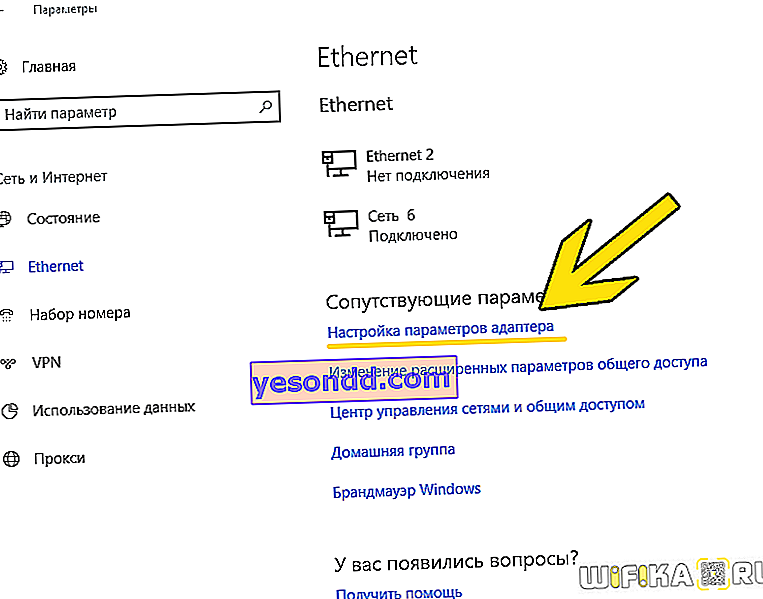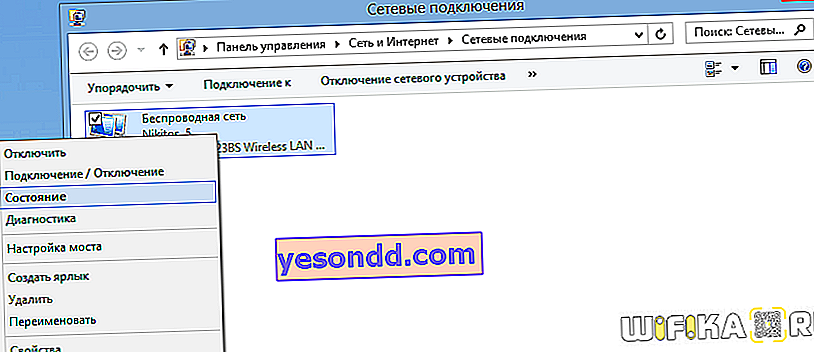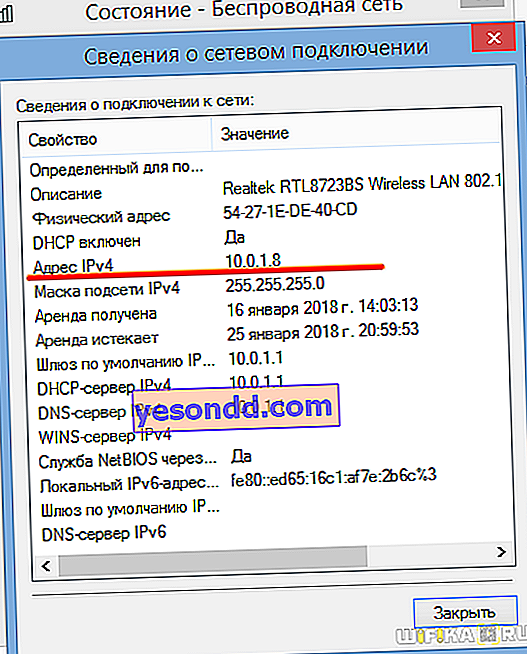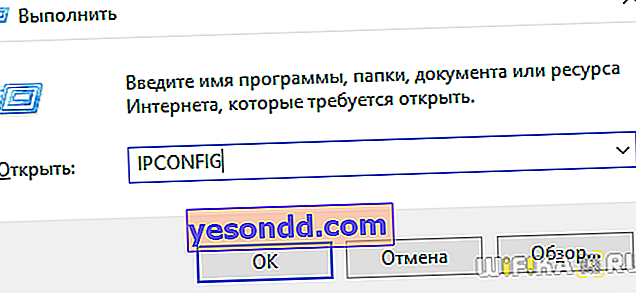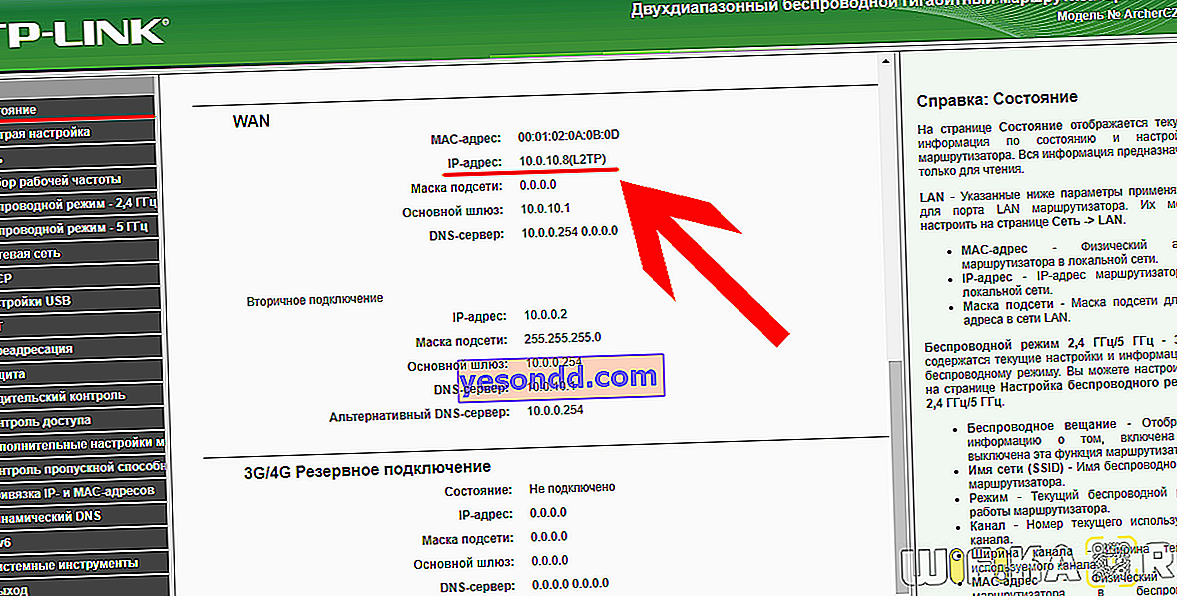この記事では、ローカルネットワーク内のコンピューターのIPアドレスなど、私たちの生活の中で確立された概念に焦点を当てます。一般的なシステム管理者の質問は、あなたのai piは何ですか?今日、私はコンピューターのIPアドレスが何であるか、それをどこで取得するか、ネットワークIPv4を決定してWindows 10で調べる方法(自分自身または他の誰か)について詳しく説明します。また、ネットワークIPを構成して手動で登録する方法についても説明します。
IPアドレスはどのように機能しますか?
コンピューターがIPアドレスを必要とする理由と、IPアドレスを割り当てる方法を理解するために、ローカルネットワークの作業の全体的なスキームを検討することから始めましょう。たくさんのアパートがある大きな家があると想像してみてください。

それぞれに独自の番号があります。家に近づいた人が入口に入るには、ドアホンが開いているアパート内の受信機にインターホンでコードをダイヤルする必要があります。

したがって、このアナロジーによると、家は大規模なローカルネットワークであり、そこには多くの接続されたデバイス-アパートがあります。特定のデバイスにアクセスするには、そのローカルIPアドレス、つまり個別のアパートメントの番号を知っている必要があります。これらの番号は、通話とともにダッシュボードに表示されます。これはルーターのようなものです。
つまり、ルーターに目を向け、このPCまたは他のデバイスに転送する先のコンピューターのIPアドレスを伝えます。
しかし、家自体はそのような家がたくさんある通りにあり、それぞれが独自の番号を持っています。これらはすでにいくつかのローカルネットワークであり、家番号はこれらのネットワークのIPアドレスであり、街路全体は、別の一般的なIPサブネットアドレス(街路名)によって接続されたネットワークのより大きな結合です。いくつかの街が街全体を構成し、いくつかの街-地域...私の思いの電車に乗っていますか?

実際、私はインターネットの一般的な構造を簡略化した形で説明しました。これは、TCP / IPプロトコルのセットを介して相互に対話する膨大な数の個別の内部サーバーとサブネットの結合にすぎません。これは、いわゆるIPアドレスの国際システムです。
ローカルネットワークのコンピューターがインターネットにアクセスするために、1つのルーター(家)内で使用される内部IPアドレス(アパートメント番号)とサーバーの一意の外部IPアドレス(家番号、通り名、都市名)の両方が割り当てられます。インターネットサービスプロバイダーまたはIP発行者。
ローカルネットワーク上のコンピューターのIPアドレスは何ですか?
コンピューターのネットワークIPアドレスは、ローカルネットワーク上の情報の送信者と受信者を識別するために設定および使用される32ビットの数値です。ただし、4つのオクテットで構成され、各オクテットには、ピリオドで区切られた3つ以下の数値が含まれています(例:192.168.1.1)。

値127はネットワーク識別子として使用されず、特にIPアドレス127.0.0.1はローカルシステムを示すためにのみ使用されます。
ルーター、クライアントコンピューター、またはサーバーを含むすべてのネットワークデバイスには、個別のIPアドレス(またはネットワークインターフェイスごとに1つ)のIPアドレスがあります。ホストIDの部分は、IPアドレスを使用してサブネットを指定するために使用されます。この場合、ネットワークノード(コンピューター、ネットワークプリンターなど)を識別するために、サブネットアドレスを選択した後に残っているIPアドレスの値が使用されます。たとえば、ローカルネットワークが24ビットのサブネットマスクでIPアドレス192.168.0.0を使用し、その値が255.255.255.0の場合、1つのサブネットで最大254のネットワークノードを使用できます。

IPアドレスはすべてのコンピュータネットワークのあらゆる場所で使用されていますが、覚えるのは困難です。この問題を解決するには、DNSサービスを使用します。これにより、デジタルIPアドレスを、www.example.ruなどのURL(Uniform Resource Locator)アドレスに変換できます。これは、物理的にリモートサーバー上にある、当社のWebサイトのドメインが発生する場所です。
コンピューターまたはサーバーのローカルネットワークIPアドレスを見つける方法-Windows 10でそれを見つけるには?
Windows 10でコンピューターの内部(ローカル)ネットワークIPアドレスを見つけるのは簡単です。これのためにあなたは必要です:
- Windowsアイコンバーの右下隅にあるネットワーク接続記号を右クリックします。コンピューターがケーブルで接続されている場合は、モニターとして表示されます。WiFiを介している場合は、図として表示されます。

- 次に、「アダプターパラメーターの構成」に進みます。
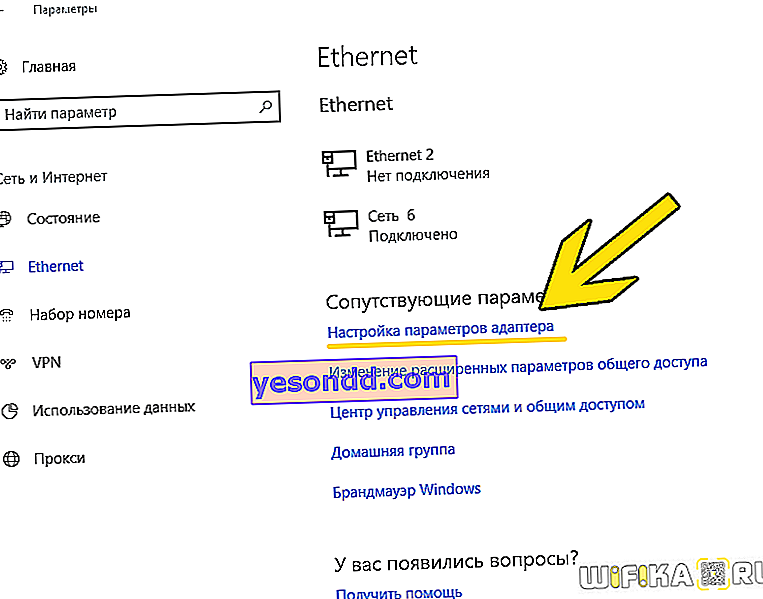
- そして、私たちはアクティブな接続を見つけます-ケーブルでそれは「ローカルエリア接続」または「イーサネット」と呼ばれ、WiFiなら「無線接続」と呼ばれます。
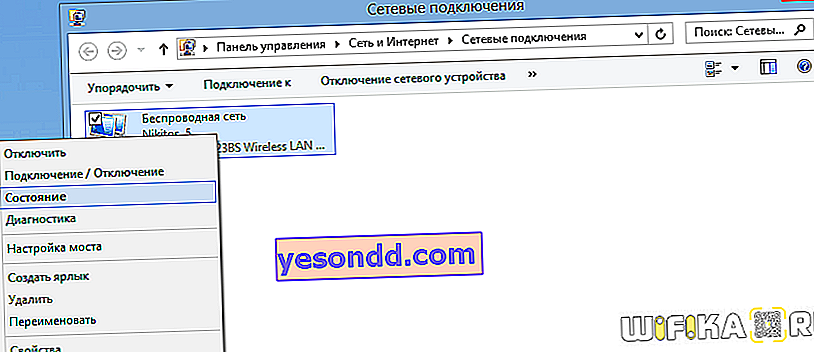
- マウスの右ボタンでクリックして、[詳細]に移動します。値の反対側の[IPv4アドレス]は、コンピューターの現在のIPアドレスになります。
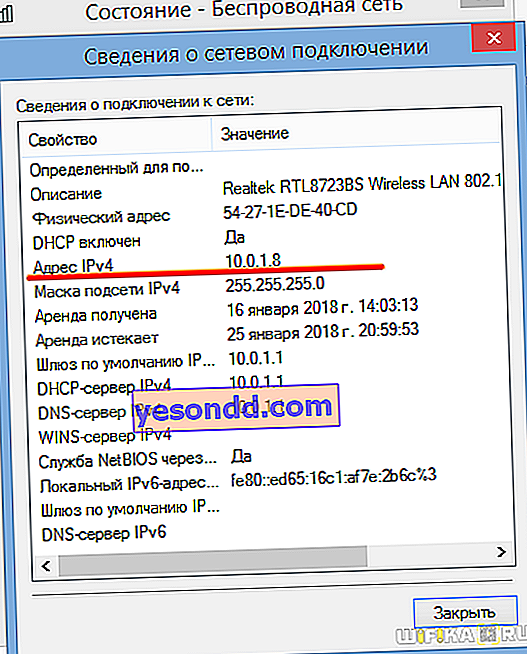
- または、「Start + R」というキーの組み合わせを入力し、検索ウィンドウでコマンドIPCONFIGを入力することで、さらに簡単に見つけることができます。
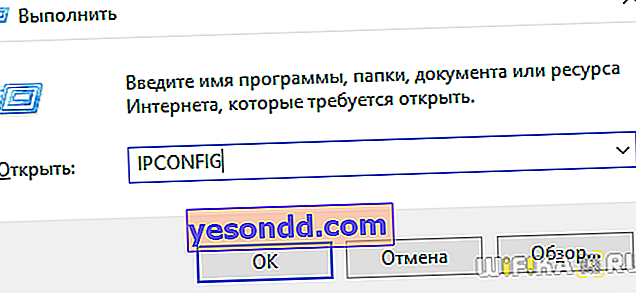
- コンピューターまたはラップトップがルーターを介してインターネットに接続されている場合、外部IPは、WANポートの現在の状態に関する情報のルーターの管理パネルで探す必要があります。
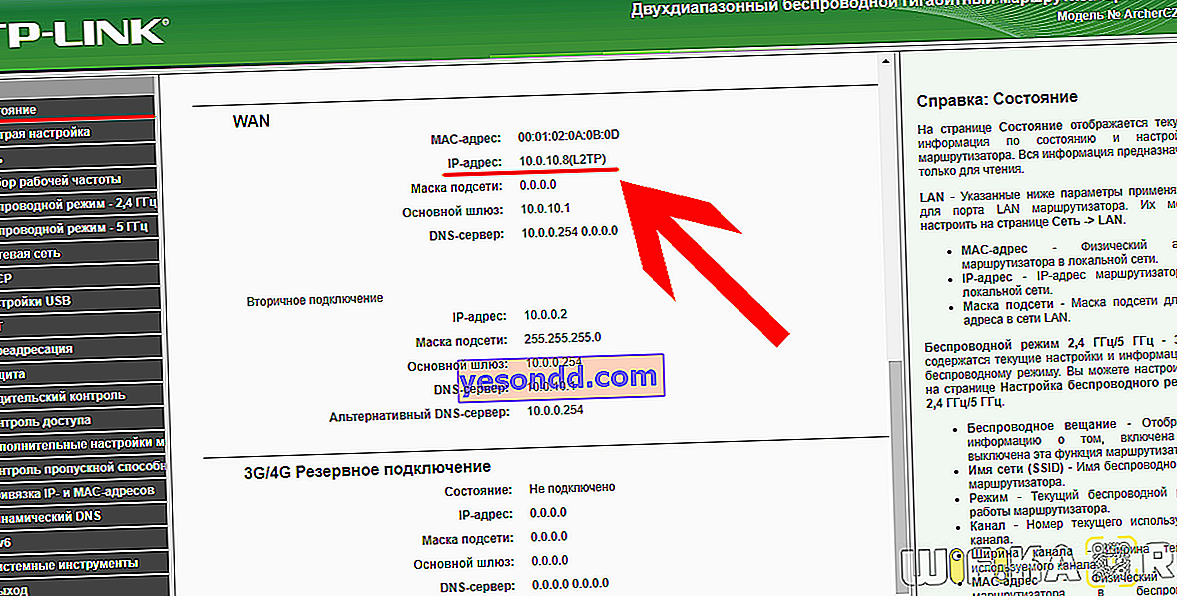
インターネット上のコンピューターのIPアドレスがローカルのIPアドレスと異なる可能性が最も高いという事実に注意を向けます。なぜこれが起こるのか、私は別の投稿で伝えます、これへのリンクはこれの最後にあります。
コンピューターのIPアドレスを設定する
デフォルトでは、ローカルネットワークのIPアドレスのすべての設定は、wifiルーターのDHCPサーバーを使用して行われます。ただし、別のコンピューター、ラップトップ、テレビ、IPカメラ、またはその他のネットワークデバイスに静的IPをインストールすることが推奨される状況がいくつかあります。この場合、ネットワークアダプターのパラメーターに手動で記述して、定数値を割り当てることができます。その後、同様に自動に変更することも可能です。たとえば、コンピュータのDHCPの動作でエラーが発生した場合などです。
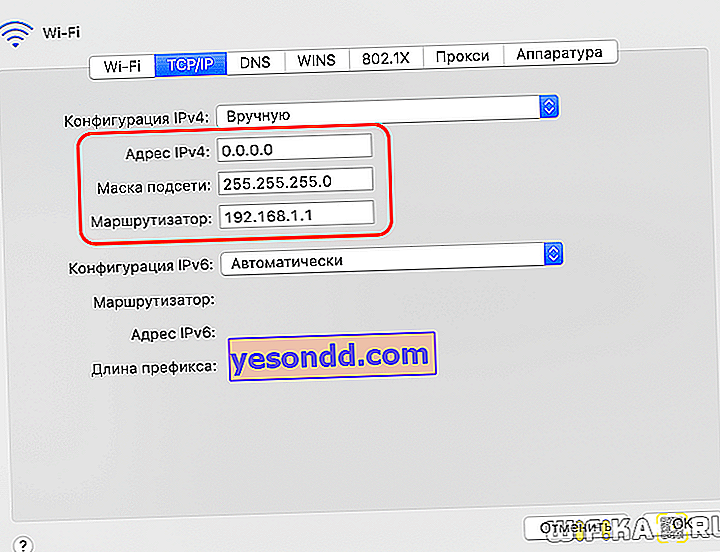
また、一部のプロバイダーでは、インターネットに接続するために静的IPアドレスを入力する必要があります。あなたのタイプ(静的または動的)とインターネットサービスプロバイダーからの値を正確に知る必要があります。
Windows 10でネットワーク上のコンピューターのローカルIPアドレスを変更して手動で入力する方法
プロバイダーまたはシステム管理者が手動でIPアドレスを登録するように依頼した場合はどうすればよいですか?ローカルネットワーク内のIPアドレスを変更し、コンピューターに手動で入力するには、Windows 10の「ネットワークコントロールセンター」に移動する必要があります。ai piのセットアップは、セクション「アダプターパラメーターの変更」で行います。


現在ルーター(ワイヤレスまたはケーブル)に接続しているアダプターを右クリックし、[プロパティ]に移動します

ここで「インターネットプロトコルバージョン4(ipv4)」を選択します。「次のIPアドレスを使う」にチェックを入れ、値を入力します。メインルータに設定されている許容範囲に従ってのみ、最後の桁を変更できます。
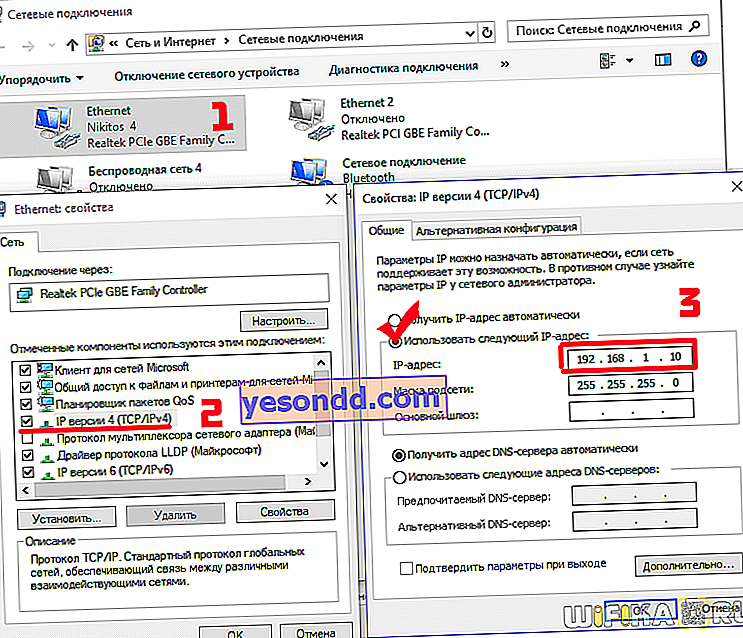
ルーターの一部のローカルネットワークでは、IPアドレスが特定のコンピューターに厳密にバインドされていることをすぐに言っておく必要があります。したがって、Windows設定でのみ変更し、ルーターの管理パネルに移動しないと、ファイルサーバー、プリンター、インターネットなどの一部の機能が動作しない可能性があります。
名前でローカルネットワーク上の他の人のコンピュータのIPアドレスを見つける方法は?
その前は、Windows 10の設定でIPアドレスを簡単に確認できる自分のコンピューターを使用していました。他の人から取得したい場合は、別のプログラムをインストールしてネットワークをスキャンする必要があります。また、このコンピューターの名前も知っている必要があります。コンピューター上で見つけることができます。ルーターに接続されている他の人のIPを見つける方法の詳細については、すでに個別に説明しました。このため、Wireless Network WatcherやSoftPerfect WiFi Guardなどのアプリケーションが最もよく使用されます。
ルーターのコントロールパネルからコンピューターのIPアドレスを持つローカルネットワークユーザーのリストを取得することもできますが、そのためにはアクセスする必要があります。あなたが家にいるなら、これは問題ではありません。しかし、職場や公共の場所では問題が発生する可能性があります。
これは、現在の接続に関する情報が、TP-Link、D-Link、Asus、Keeneticなどのさまざまな一般的なルーターでどのように見えるかを示しています。
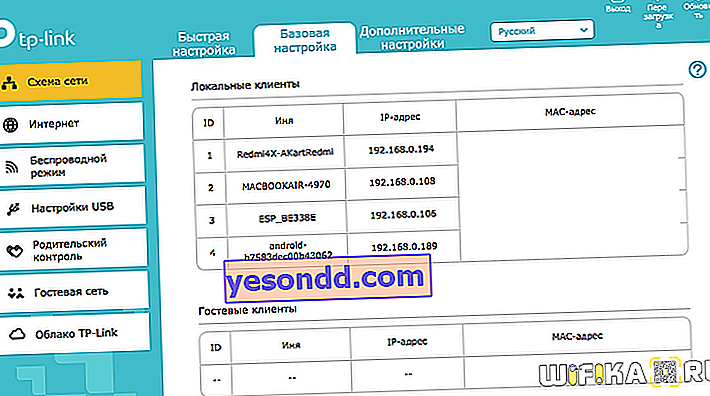
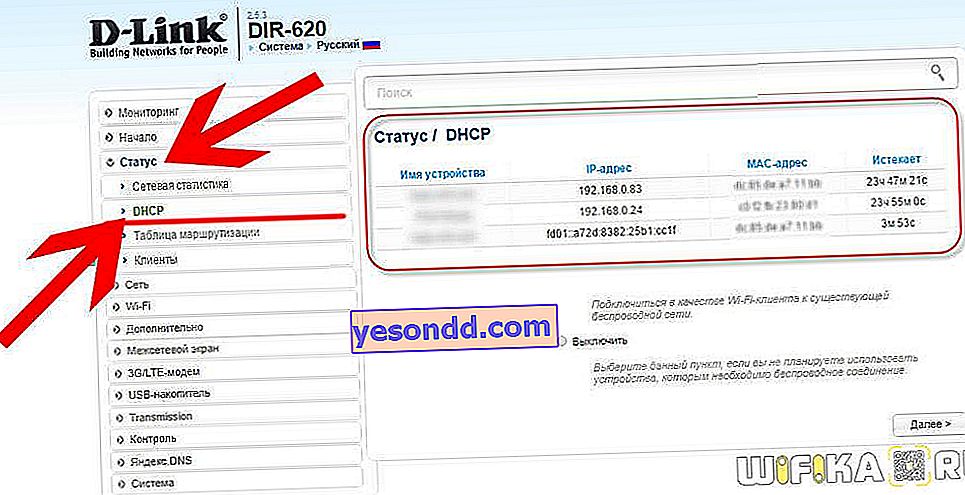
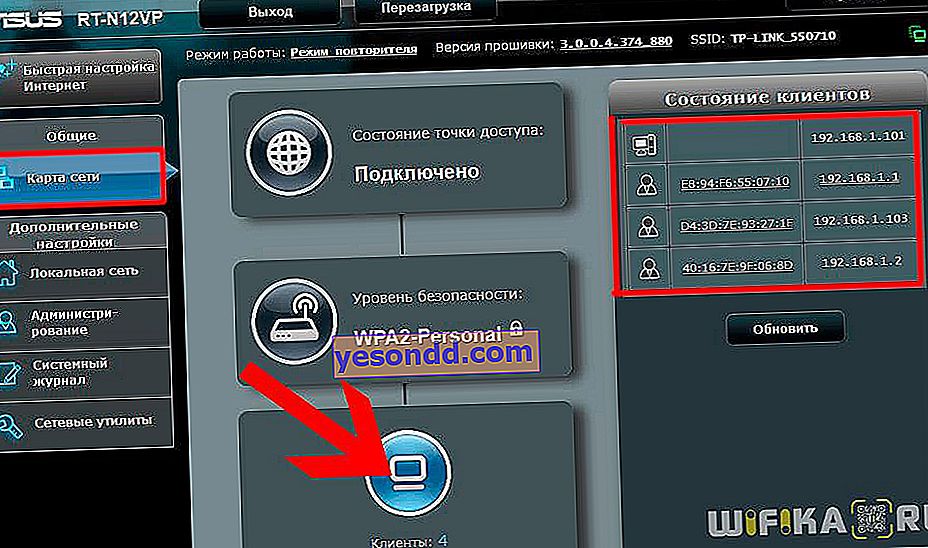
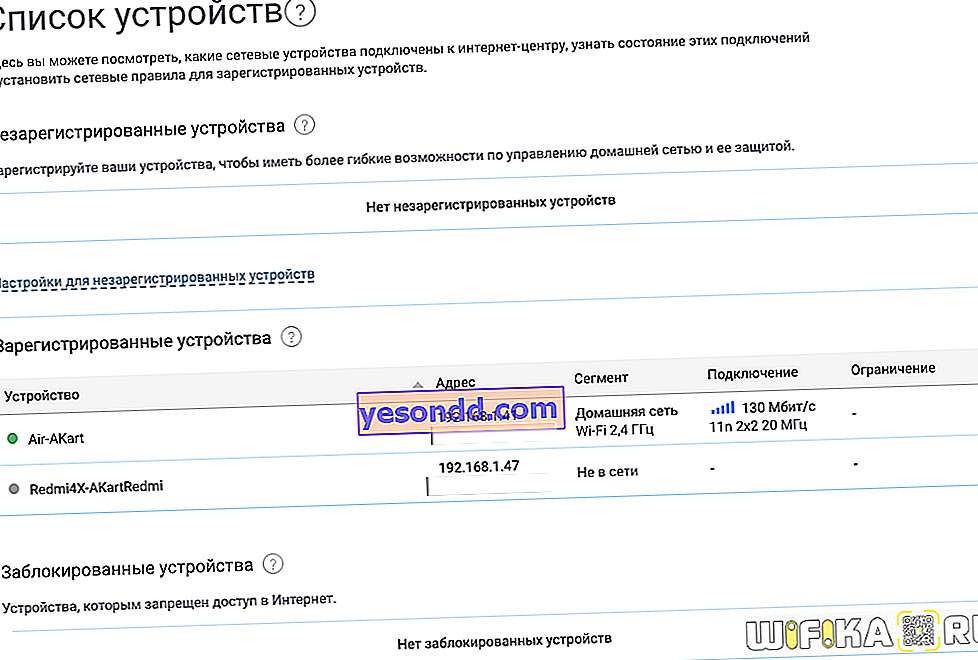
これで、コンピュータのIPアドレスがわかり、必要に応じて確実に見つけることができます。さて、次の記事では、IPアドレスの種類について説明します-動的と静的、灰色と白色。お見逃しなく!